<Trước | Nội dung | Tiếp theo>
6.1.2. Tùy chỉnh Chủ đề Máy tính để bàn
Chủ đề máy tính để bàn kiểm soát giao diện trực quan của các nút, thanh cuộn, biểu tượng, bảng điều khiển và đường viền. Một số chủ đề được cung cấp với Ubuntu.
Quy trình 6.4. Để chọn một chủ đề cho màn hình của bạn:
1. Trên WELFARE menu, trỏ tới Sở thích (Preferences) và nhấp vào Xuất hiện. Các Tùy chọn ngoại hình hộp thoại mở ra.
2. Trên chủ đề , chọn chủ đề bạn chọn. Màn hình nền tự động phản ánh chủ đề. Để tùy chỉnh thêm chủ đề của bạn, hãy nhấp vào Tùy chỉnh. Các Tùy chỉnh chủ đề hộp thoại mở ra.
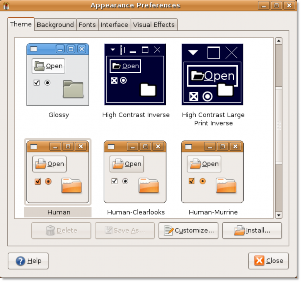
Hình 6.12. Tùy chỉnh chủ đề máy tính để bàn
3. Lựa chọn mặc định là Điều khiển chuyển hướng. Cài đặt trên Điều khiển trang tab xác định giao diện trực quan của cửa sổ, bảng điều khiển và ứng dụng. Chọn một điều khiển từ Điều khiển danh sách. Bạn sẽ thấy sự thay đổi ngay lập tức về giao diện của các cửa sổ đang mở.
![]()
Lưu ý:
Bạn có thể tùy chỉnh các đối tượng sau trên màn hình:
Cửa sổ: Một vùng hình chữ nhật của màn hình với đường viền và thanh tiêu đề ở trên cùng. Tất cả các ứng dụng graph-ical đều chạy bên trong cửa sổ.
Bảng điều khiển: Một khu vực trên màn hình mà từ đó bạn có thể truy cập thông tin như ngày và giờ. Bạn cũng có thể khởi chạy ứng dụng và thêm hoặc xóa các đối tượng khỏi bảng điều khiển. Máy tính để bàn Ubuntu có hai bảng, bảng cạnh trên ở đầu màn hình và bảng cạnh dưới ở cuối màn hình.
Applet: Một ứng dụng nhỏ có giao diện người dùng nằm trong một bảng điều khiển.
Đường viền cửa sổ: Đường viền xuất hiện xung quanh cửa sổ. Nó có một khung ở đầu cửa sổ chứa tên của ứng dụng và các cạnh cho phép bạn thay đổi kích thước cửa sổ.
Biểu tượng: Biểu tượng đồ họa cho các ứng dụng và tùy chọn trên bảng điều khiển và cửa sổ.
Tương tự, bạn có thể tùy chỉnh màu nền và màu văn bản của cửa sổ, hộp nhập liệu và các mục đã chọn bằng cách định cấu hình cài đặt trên Màu sắc tab.
Nếu bạn muốn tùy chỉnh các đường viền và biểu tượng cửa sổ của mình, hãy nhấp vào Đường viền cửa sổ và Biểu tượng các tab trong
Tùy chỉnh hộp thoại Chủ đề.
![]()
Lưu ý:
Ubuntu cung cấp các tùy chọn bổ sung để tùy chỉnh các chủ đề của bạn. Bạn có thể tải thêm các con lăn, đường viền cửa sổ và biểu tượng từ trang Web http://art.gnome.org và lưu nó tại bất kỳ lo- nào
cation trên máy tính của bạn. Trong khi tùy chỉnh chủ đề, hãy nhấp vào đặt trong Tiền thân xuất hiện Hộp thoại. Các Chọn chủ đề hộp thoại mở ra và bạn có thể chọn các đối tượng tải xuống.
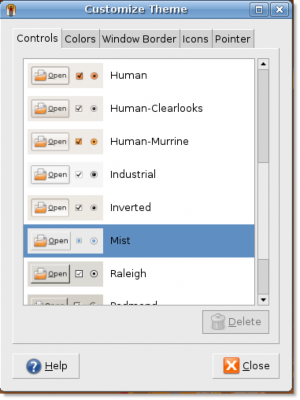
Hình 6.13. Chọn điều khiển chủ đề
4. nhấp chuột Đóng trong Tùy chỉnh chủ đề Hộp thoại. Để lưu chủ đề, hãy nhấp vào Save As trong Tùy chọn ngoại hình Hộp thoại. Các Lưu chủ đề dưới dạng hộp thoại mở ra.
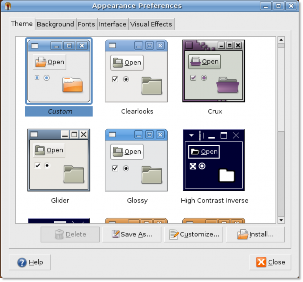
Hình 6.14. Lưu chủ đề đã sửa đổi
5. Cung cấp tên cho chủ đề trong Họ tên và một mô tả, nếu bạn muốn, trong Mô tả Chi tiết cái hộp. Nhấp chuột Tiết kiệm.
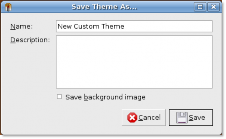
Hình 6.15. Chỉ định tên và mô tả chủ đề
6. bên trong Tùy chọn ngoại hình hộp thoại, nhấp vào Đóng.
Nếu bạn mở menu hoặc cửa sổ, bạn có thể thấy những thay đổi về hình thức của chúng.
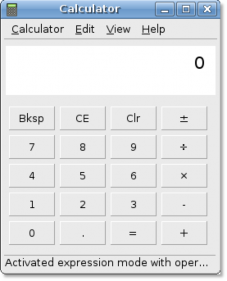
Hình 6.16. Xem một ứng dụng trong một quy trình chủ đề đã sửa đổi 6.5. Cài đặt chủ đề mới
Bạn cũng có thể tải xuống các chủ đề tương thích với Ubuntu khác từ nguồn được đề xuất của Ubuntu. Để cài đặt những
chủ đề:
1. Mở trang Web (http://art.gnome.org/) và nhấp vào chủ đề máy tính để bàn.
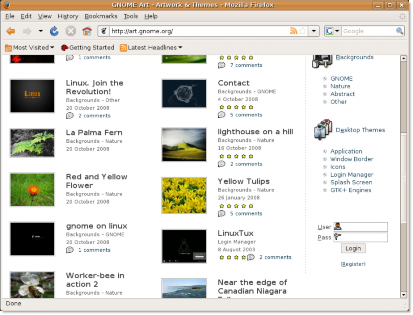
Hình 6.17. Mở nguồn chủ đề
2. Tải xuống một chủ đề bạn chọn. Chọn bất kỳ chủ đề nào và làm theo hướng dẫn khi chúng xuất hiện.
3. Trên WELFARE menu, trỏ tới Sở thích (Preferences) và nhấp vào Xuất hiện. Các Tùy chọn ngoại hình hộp thoại mở ra.
4. Trên chủ đề tab, nhấp vào đặt. Các Chọn chủ đề hộp thoại mở ra.
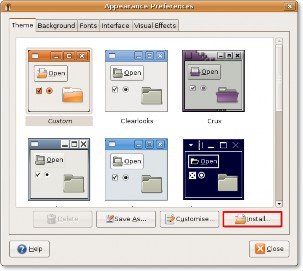
Hình 6.18. Cài đặt chủ đề mới
5. Chọn chủ đề đã tải xuống và nhấp vào Mở.
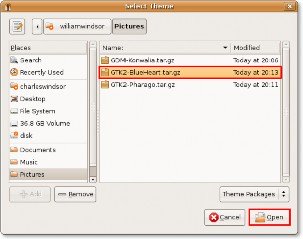
Hình 6.19. Chọn chủ đề đã tải xuống
6. Bạn có thể áp dụng một chủ đề mới hoặc giữ lại chủ đề hiện tại. Nhấp chuột Áp dụng chủ đề mới để áp dụng chủ đề mới. Màn hình sẽ phản ánh chủ đề mới ngay lập tức.
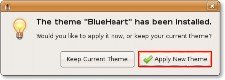
Hình 6.20. Áp dụng chủ đề mới
7. nhấp chuột Đóng trong Tùy chọn ngoại hình Hộp thoại.
Nếu bạn mở bất kỳ menu hoặc cửa sổ nào, nó sẽ phản ánh chủ đề đã chọn.
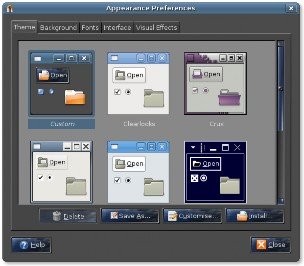
Hình 6.21. Chủ đề cờ vua trong trái tim xanh
<Trước | Nội dung | Tiếp theo>


 Tài liệu
Tài liệu